Problemas de configuração do Verificador do Portal
Neste artigo, você saberá mais sobre os resultados de diagnóstico do Verificador do Portal e como resolver questões ou problemas comuns.
Acesso anônimo a formulários básicos, listas e etapas de formulário avançadas
Os problemas a seguir estão relacionados à configuração de permissões de tabela em componentes habilitados para Dataverse.
Acesso anônimo a formulários e listas básicas/avançadas
Nos portais, listas e formulários básicos e avançados podem ser excluídos da imposição de permissões de tabela não marcando a caixa de seleção Ativar permissão de tabela ao criar ou modificar esses controles conforme explicado em Proteger listas e Proteger seus formulários.
Esse método é útil para testar rapidamente suas configurações durante o desenvolvimento de um portal, mas não proteger listas e formulários em um portal pode ter consequências indesejadas, incluindo acesso não autorizado aos dados. Não recomendamos que esse método seja usado fora de um ambiente de teste ou desenvolvimento seguro.
Para corrigir esse problema para formulários de lista/básicos:
No painel esquerdo, selecione Lista ou Formulários básicos conforme apropriado.
Encontre o registro mencionado na regra do Verificador do Portal.
Atualize a propriedade "Habilitar Permissões de Tabela" para Listas ou Formulários básicos.
Para corrigir esse problema para formulários avançados:
Importante
A regra do Verificador do Portal não menciona etapas de formulário avançado que podem ter configuração semelhante.
No painel esquerdo, selecione Formulário avançado.
Abra cada formulário avançado e vá para Etapas do Formulário Avançado.
Percorra cada etapa e atualize a propriedade Habilitar Permissões da Tabela para ser habilitada.
Depois que essas alterações forem feitas, as permissões de tabela apropriadas precisarão ser criadas e atribuídas às funções Web apropriadas para garantir que todos os usuários possam acessar esses componentes.
Observação
Este método de desabilitar Permissões de Tabela será preterido em breve. Portanto, não deve ser usado. Use as permissões de tabela adequadas e configuração de função da Web para fornecer acesso aos usuários para quaisquer dados. Mais Informações: Alterações de permissão de tabela para formulários e listas em novos portais
Acesso anônimo disponível para o feed OData
Observação
A partir da versão 9.3.7.x, as listas em todos os portais (novos ou existentes) que tiverem Feeds OData habilitados exigirá a configuração de permissões de tabela para que o feed dessas listas funcione.
Os componentes de lista nos portais podem ser habilitados para feed OData habilitando Feeds OData nas listas.
Para encontrar feeds OData anônimos habilitados em seu portal:
Acesse "{Portal Url}/_odata" (por exemplo,
https://contoso.powerappsportals.com/_odata) no modo InPrivate sem autenticação no portal.Na interface do usuário, você verá uma lista de todos os feeds OData habilitados em seu portal.
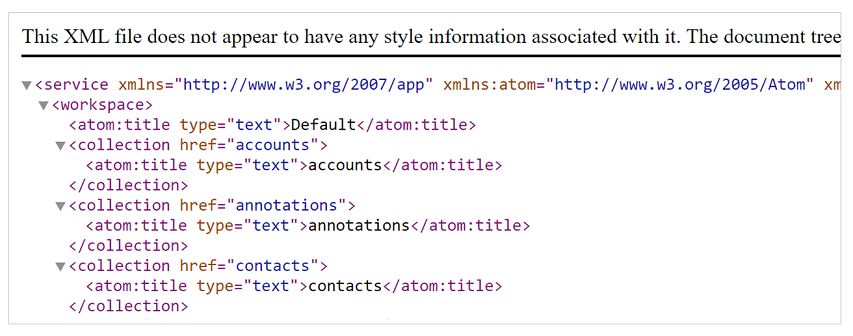
Observação
A lista de feeds OData nesta página pode estar disponível anonimamente, dependendo de sua configuração de segurança. As próximas etapas ajudarão você a verificar o acesso anônimo desses feeds.
Vá para cada feed OData navegando até o formato de URL {URL do portal}/_odata/{valor href da coleção} (por exemplo,
https://contoso.powerappsportals.com/_odata/accounts) em que o valor href da coleção é destacado abaixo.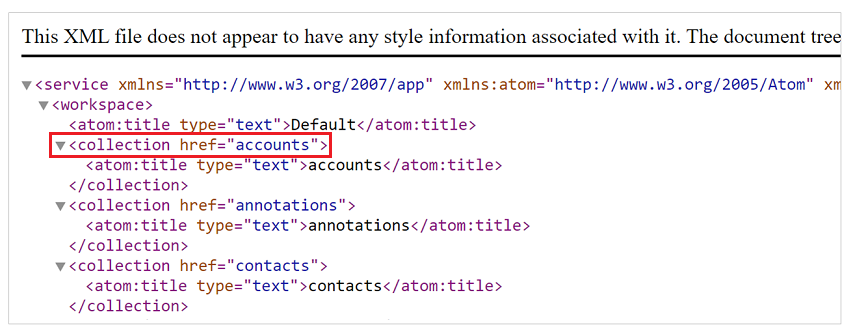
Se o campo OData estiver disponível anonimamente, ele retornará os dados com uma resposta HTTP 200. Se o feed não for habilitado anonimamente, ele retornará uma resposta HTTP 403 com uma mensagem “O acesso ao OData com o nome do conjunto de entidades de '{table set name}' foi negado”.
Se você ativou acidentalmente o acesso anônimo a um feed OData no seu site, pode ser devido a uma destas possibilidades:
Ao não proteger a lista na qual o feed OData está ativado conforme descrito em Proteger listas.
Para corrigir esse problema, proteja a lista conforme descrito no artigo Proteger listas e use as permissões de tabela e funções Web apropriadas para fornecer acesso aos usuários.
Você também pode encontrar as listas que não são protegidas pelo Verificador do Portal, conforme descrito no artigo mencionado acima.
Ao proteger listas, criar permissões de tabela apropriadas para as tabelas usadas em listas e atribuir essas permissões de tabela a uma função Web anônima.
- Para corrigir esse problema, certifique-se de que as permissões de tabela atribuídas à função Web Anônimo sejam atualizadas para garantir que apenas os dados pretendidos sejam disponibilizados anonimamente.
Página da Web principal cíclica
Esse problema ocorre quando uma página da Web faz referência a si mesma como uma página principal. Para corrigir esse problema:
- Abra o aplicativo de gerenciamento de portal.
- No painel esquerdo, selecione Páginas da Web.
- Selecione as páginas da Web listadas nos resultados do diagnóstico do Verificador do Portal.
- Atualize o campo Página principal para apontar para um registro de página da Web válido que não esteja fazendo referência a si mesmo.
Falha na verificação da lista de tabelas com segurança CMS
Para corrigir esse problema, verifique se sua tabela tem uma página de pesquisa adequada.
Lista de tabelas com resultado da pesquisa com URL inválida
Para corrigir esse problema, verifique se sua tabela tem permissões de segurança adequadas.
Carregar recursos estáticos (CSS/JS) de forma assíncrona
Ao trabalhar na implementação do portal, é importante entender que você gerencia completamente o HTML da página. Isso significa que as práticas padrão de desenvolvimento da Web devem ser seguidas para garantir que o desempenho do cliente da página da Web não seja afetado.
Uma das causas mais comuns dos problemas de desempenho em páginas da Web é o carregamento de vários recursos estáticos (CSS/JS) de forma síncrona no carregamento da página. Nos portais, sempre que você associa um arquivo da Web diretamente à home page, ele cria uma dependência no HTML gerado. Isso significa que um arquivo da Web é sempre carregado junto com a home page. Um carregamento síncrono de um grande número de arquivos CSS/JS pode resultar em um longo tempo de processamento do cliente de suas páginas da Web.
Para evitar isso, faça o seguinte:
- Se o arquivo da Web não for necessário na home page, garanta que a página principal não seja definida como home page e siga as etapas descritas na seção anterior para carregá-la sob demanda.
- Ao carregar um arquivo JavaScript sob demanda em qualquer página, use o atributo do HTML
<async>ou<defer>para carregar o arquivo de forma assíncrona. - Ao carregar um arquivo CSS sob demanda, você pode usar o atributo HTML
<preload>(https://www.w3.org/TR/preload/) ou uma abordagem baseada em JavaScript, já que o carregamento prévio ainda não é compatível com todos os navegadores.
A página principal de uma página da Web ativa está inativa
Esse problema ocorre quando um registro de página da Web principal está inativo. Para corrigir esse problema:
- Abra o aplicativo de gerenciamento de portal.
- No painel esquerdo, selecione Páginas da Web.
- Selecione a página da Web listada nos resultados do diagnóstico do Verificador do Portal.
- Selecione o registro da Página principal para navegar até o registro.
- Selecione Ativar da barra de comandos.
Não é possível acessar o portal
O problema pode ocorrer quando o certificado de autenticação do site precisa ser renovado.
Quando um portal é criado, uma nova chave de autenticação é gerada. O portal usa essa chave de autenticação para se conectar ao ambiente do Microsoft Dataverse. Quando a chave de autenticação expirar, os usuários do portal verão a mensagem de que ele está inacessível.
Para corrigir esse problema, renove a chave de autenticação deste site.
Configuração de estado Publicado
Os problemas a seguir estão relacionados aos estados de publicação.
O estado Publicado não está disponível para este site
Para corrigir este problema, verifique se a entidade do estado de publicação Publicado está disponível e ativa.
O estado Publicado não é visível
Para corrigir esse problema, verifique se o estado de publicação Publicado tem a caixa de seleção isVisible marcada.
Marcadores do site
Os problemas a seguir estão relacionados a marcadores de site.
Configuração do marcador de site da página inicial
Os problemas a seguir estão relacionados aos marcadores de site e à home page.
Um marcador de site da Página Inicial ativo não está disponível para este portal
Esse problema ocorre quando o marcador Página Inicial do site não está disponível na configuração do seu portal. Para corrigir esse problema:
- Abra o aplicativo de gerenciamento de portal.
- No painel esquerdo, selecione Marcadores de Site.
- Crie um novo marcador de site com os seguintes valores:
- Nome: Página Inicial
- Site: selecione o site do seu host do portal.
- Página: selecione o registro da página da Web que está definido como a home page do portal.
O marcador de site Página Inicial não está apontando para uma página da Web
Esse problema ocorre quando o marcador do site Página Inicial está disponível, mas não está apontando para nenhuma página da web. Para corrigir esse problema:
- Abra o aplicativo de gerenciamento de portal.
- No painel esquerdo, selecione Marcadores de Site.
- Encontre o registro do marcador do site Página Inicial.
- Atualize o campo Página para apontar para uma home page ativa do seu portal.
O marcador de site da home page está apontando para uma página da Web desativada
Esse problema ocorre quando o marcador do site Página Inicial está disponível, mas está apontando para uma página da Web desativada. Para corrigir esse problema:
- Abra o aplicativo de gerenciamento de portal.
- No painel esquerdo, selecione Marcadores de Site.
- Encontre o registro do marcador do site Página Inicial.
- Atualize o campo Página para apontar para uma home page ativa do seu portal.
O marcador de site de home page não está apontando para a home page do portal
Esse problema ocorre quando o marcador do site Página Inicial está disponível, mas está apontando para uma página da Web que não é uma home page de seu portal. Para corrigir esse problema:
- Abra o aplicativo de gerenciamento de portal.
- No painel esquerdo, selecione Marcadores de Site.
- Encontre o registro do marcador do site Página Inicial.
- Atualize o campo Página para apontar para uma home page ativa do seu portal.
Configuração do marcador de site Perfil
Os problemas a seguir estão relacionados à configuração do marcador de site para a página de perfil.
Um marcador de site Perfil ativo não está disponível para este portal
Esse problema ocorre quando o marcador Perfil do site não está disponível na configuração do seu portal. Para corrigir esse problema:
- Abra o aplicativo de gerenciamento de portal.
- No painel esquerdo, selecione Marcadores de Site.
- Crie um novo marcador de site com os seguintes valores:
- Nome: perfil
- Site: selecione o site do seu host do portal.
- Página: selecione o registro da página da Web definido como a página de perfil do seu portal.
O marcador de site Perfil não está apontando para uma página da Web
Esse problema ocorre quando o marcador do site Perfil está disponível, mas não está apontando para nenhuma página da web. Para corrigir esse problema:
- Abra o aplicativo de gerenciamento de portal.
- No painel esquerdo, selecione Marcadores de Site.
- Encontre o registro do marcador do site Perfil.
- Atualize o campo Página para apontar para uma página de perfil ativa do seu portal.
O marcador de site de perfil está apontando para uma página da Web desativada
Esse problema ocorre quando o marcador do site Perfil está disponível, mas está apontando para uma página da Web desativada. Para corrigir esse problema:
- Abra o aplicativo de gerenciamento de portal.
- No painel esquerdo, selecione Marcadores de Site.
- Encontre o registro do marcador do site Perfil.
- Atualize o campo Página para apontar para uma página de perfil ativa do seu portal.
Configuração do marcador de site Página Não Encontrada
Os problemas a seguir estão relacionados à configuração do marcador de site para a página da Web Página não encontrada.
Um marcador de site Página Não Encontrada ativo não está disponível para este portal
Esse problema ocorre quando o marcador Página não encontrada do site não está disponível na configuração do seu portal. Para corrigir esse problema:
- Abra o aplicativo de gerenciamento de portal.
- No painel esquerdo, selecione Marcadores de Site.
- Crie um novo marcador de site com os seguintes valores:
- Nome: Página Não Encontrada
- Site: selecione o site do seu host do portal.
- Página: selecione o registro da página da Web definido como a página Página Não Encontrada do seu portal.
O marcador de site Página Não Encontrada não está apontando para uma página da Web
Esse problema ocorre quando o marcador do site Página não encontrada está disponível, mas não está apontando para nenhuma página da web. Para corrigir esse problema:
- Abra o aplicativo de gerenciamento de portal.
- No painel esquerdo, selecione Marcadores de Site.
- Localize o registro do marcador do site Página Não Encontrada.
- Atualize o campo Página para apontar para uma página Página Não Encontrada ativa do seu portal.
O marcador de site Página não encontrada está apontando para uma página da Web desativada.
Esse problema ocorre quando o marcador do site Página Não Encontrada está disponível, mas está apontando para uma página da Web desativada. Para corrigir esse problema:
- Abra o aplicativo de gerenciamento de portal.
- No painel esquerdo, selecione Marcadores de Site.
- Localize o registro do marcador do site Página Não Encontrada.
- Atualize o campo Página para apontar para uma página Página Não Encontrada ativa do seu portal.
Configuração do marcador de site Acesso Negado
Os problemas a seguir estão relacionados à configuração do marcador de site para a página Acesso negado.
Um marcador de site Acesso Negado ativo não está disponível para este portal
Esse problema ocorre quando o marcador Acesso negado do site não está disponível na configuração do seu portal. Para corrigir esse problema:
- Abra o aplicativo de gerenciamento de portal.
- No painel esquerdo, selecione Marcadores de Site.
- Crie um novo marcador de site com os seguintes valores:
- Nome: Acesso Negado
- Site: selecione o site do seu host do portal.
- Página: selecione o registro da página da Web definido como a página Acesso Negado do seu portal.
O marcador de site Acesso negado não está apontando para uma página da Web
Esse problema ocorre quando o marcador do site Acesso negado está disponível, mas não está apontando para nenhuma página da web. Para corrigir esse problema:
- Abra o aplicativo de gerenciamento de portal.
- No painel esquerdo, selecione Marcadores de Site.
- Encontre o registro do marcador do site Acesso Negado.
- Atualize o campo Página para apontar para uma página Acesso Negado ativa do seu portal.
O marcador de site Acesso Negado está apontando para uma página da Web desativada
Esse problema ocorre quando o marcador de site Acesso Negado está disponível, mas está apontando para uma página da Web desativada (a raiz ou a página de conteúdo pode ser desativada). Para corrigir esse problema:
- Abra o aplicativo de gerenciamento de portal.
- No painel esquerdo, selecione Marcadores de Site.
- Encontre o registro do marcador do site Acesso Negado.
- Atualize o campo Página para apontar para uma página Acesso Negado ativa do seu portal.
Disponibilidade do marcador de site de Pesquisa
Os problemas a seguir estão relacionados à configuração do marcador de site para a página de pesquisa no site.
Um marcador de site de Pesquisa ativo não está disponível para este portal
Esse problema ocorre quando o marcador do site de Pesquisa não está disponível na configuração do portal. Para corrigir esse problema:
- Abra o aplicativo de gerenciamento de portal.
- No painel esquerdo, selecione Marcadores de Site.
- Se um marcador de site chamado Pesquisa estiver disponível e desativado, ative-o.
- Se não estiver disponível, crie um novo marcador de site com os seguintes valores:
- Nome: Pesquisa
- Site: selecione o site do seu host do portal.
- Página: selecione o registro da página da Web definido como a página de pesquisa do seu portal.
- Selecione Salvar e Fechar.
Arquivos da Web
Veja a seguir os problemas que podem ocorrer ao configurar arquivos da Web.
O arquivo da Web não está ativo
Para corrigir esse problema, verifique se o arquivo da Web está no estado ativo.
A URL parcial de um arquivo da Web está configurada incorretamente
Para corrigir esse problema, verifique se a URL parcial é o nome do arquivo com a Página Inicial como página raiz.
O arquivo da Web não tem um anexo de arquivo
Para corrigir esse problema, adicione o arquivo CSS correspondente com todo o conteúdo na seção Observações do arquivo da Web.
O anexo de arquivo não tem conteúdo
Para corrigir esse problema, adicione o arquivo CSS com todo o conteúdo na seção Observações do arquivo da Web.
O tipo MIME do arquivo não é texto/CSS
Para corrigir esse problema, verifique se não há plug-ins ou fluxos que substituam o tipo MIME dos arquivos CSS.
Páginas da Web
Os problemas a seguir estão relacionados a páginas da Web.
Página da Web associada a uma página de conteúdo localizada como uma página da Web principal
Esse problema ocorre quando o registro de uma página da Web tem sua Página da Web principal associada a uma página de conteúdo de idioma. Para corrigir esse problema:
- Abra o aplicativo de gerenciamento de portal.
- No painel esquerdo, selecione Páginas da Web.
- Selecione as páginas da Web listadas nos resultados do diagnóstico do Verificador do Portal.
- Atualize o campo Página principal para apontar para um registro de página da Web válido que não seja uma página de conteúdo.
A página da Web pertence a outro site
Esse problema ocorre quando uma página da Web principal está associada a um site diferente de uma página da Web secundária. Para corrigir esse problema:
- Abra o aplicativo de gerenciamento de portal.
- No painel esquerdo, selecione Páginas da Web.
- Selecione as páginas da Web (página da Web principal ou secundária) listadas nos resultados do diagnóstico do Verificador do Portal.
- Atualize o campo Site para apontar ao site apropriado.
A página da Web não tem um estado de publicação
Esse problema ocorre quando um registro da página da Web não tem um estado de publicação correspondente. Para corrigir esse problema:
- Abra o aplicativo de gerenciamento de portal.
- No painel esquerdo, selecione Páginas da Web.
- Selecione as páginas da Web listadas nos resultados do diagnóstico do Verificador do Portal.
- Atualize o campo Estado de publicação para apontar para um registro de estado de publicação.
A página da Web tem um modelo de página que pertence a outro site
Esse problema ocorre quando um modelo de página principal está associada a um site diferente. Para corrigir esse problema:
- Abra o aplicativo de gerenciamento de portal.
- No painel esquerdo, selecione Páginas da Web.
- Selecione as páginas da Web listadas nos resultados do diagnóstico do Verificador do Portal.
- Atualize o campo Site para apontar ao site apropriado.
- Alternativamente, atualize o Modelo de página para apontar para um modelo de página no mesmo site.
A página da Web tem um estado de publicação que pertence a outro site
Esse problema ocorre quando um estado de publicação principal está associada a um site diferente. Para corrigir esse problema:
- Abra o aplicativo de gerenciamento de portal.
- No painel esquerdo, selecione Páginas da Web.
- Selecione as páginas da Web listadas nos resultados do diagnóstico do Verificador do Portal.
- Atualize o campo Estado de publicação para apontar para um registro de estado de publicação no mesmo site.
A página da Web está tentando usar um modelo de página inativo
Esse problema ocorre quando o registro do modelo de página está inativo. Para corrigir esse problema:
- Abra o aplicativo de gerenciamento de portal.
- No painel esquerdo, selecione Páginas da Web.
- Selecione as páginas da Web listadas nos resultados do diagnóstico do Verificador do Portal.
- Selecione o registro da Modelo de página para navegar até o registro.
- Selecione Ativar da barra de comandos.
- Ou então, atualize o Modelo de página para apontar para um modelo de página ativo na página da Web.
A página da Web precisa de pelo menos uma página de conteúdo de idioma localizado ativo
Esse problema ocorre quando a página da Web não tem pelo menos uma página de conteúdo de idioma. Para corrigir esse problema:
No painel esquerdo, selecione Páginas da Web.
Selecione as páginas da Web listadas nos resultados do diagnóstico do Verificador do Portal.
Role para baixo até a seção Conteúdo localizado.
Selecione + Nova página da Web para criar uma nova página de conteúdo de idioma.
Observação
Os campos de configuração na home page de uma página de conteúdo não são herdados pelas páginas de conteúdo existentes. Eles são usados apenas na criação de novas páginas de conteúdo. Você deve atualizar as configurações da página de conteúdo individualmente.
A publicação da página da Web está oculta
Esse problema ocorre quando o campo estado de publicação IsVisible não está marcado. Para corrigir esse problema:
- Abra o aplicativo de gerenciamento de portal.
- No painel esquerdo, selecione Páginas da Web.
- Selecione as páginas da Web listadas nos resultados do diagnóstico do Verificador do Portal.
- Selecione o registro do Estado de publicação para navegar até o registro.
- Selecione o campo IsVisible verifique se ele está marcado (definido como true).
Página da Web sem modelo de página
Esse problema ocorre quando um registro da página da Web não tem um modelo de página correspondente. Para corrigir esse problema:
- Abra o aplicativo de gerenciamento de portal.
- No painel esquerdo, selecione Páginas da Web.
- Selecione a página da Web listada nos resultados do diagnóstico do Verificador do Portal.
- Atualize o campo Modelo de página para apontar para um registro de modelo de página ativo.